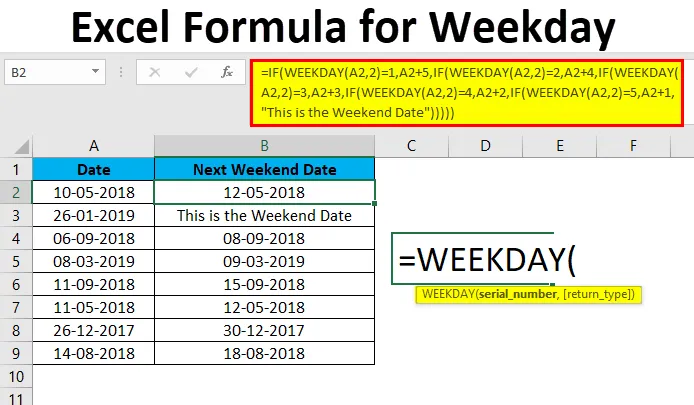
Formule Excel pour le jour de la semaine (table des matières)
- Formule Excel pour la semaine
- Comment trouver le jour de la semaine à l'aide de la formule Weekday dans Excel?
Formule Excel pour la semaine
Bonjour les gars, comment dites-vous quel est le jour de la semaine en regardant simplement la date dans votre excel? Vous diriez probablement le jour de votre naissance ou votre date de mariage ou tout autre événement spécial. La puissance de mémoire de l'être humain est limitée et nous ne pouvons pas dire quel est le nom du jour en regardant la date instantanément.
Dans Excel, nous avons plusieurs façons de trouver le jour de la semaine. Dans cet article, nous allons discuter des différentes façons de calculer la formule Excel pour Weekday.
Comment trouver le jour de la semaine à l'aide de la formule Weekday dans Excel?
La formule Excel pour Weekday est très simple et facile. Comprenons comment trouver un jour de la semaine en utilisant la formule du jour de la semaine dans Excel.
Vous pouvez télécharger ce modèle Excel en semaine ici - Modèle Excel en semaineExemple 1
Obtenez le jour de la semaine en modifiant le format de la cellule
Nous savons que les nombres Excel fonctionnent avec le format de la cellule. Nous pouvons obtenir le jour de la date en modifiant le format de la date. Jetez un œil aux exemples de dates ci-dessous.
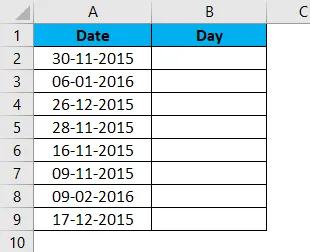
Comment pouvez-vous identifier quel est le nom des jours pour ces dates, que ce soit le lundi ou le mardi ou un autre jour? Oui, nous ne pouvons pas simplement le regarder.
Étape 1: Sélectionnez la plage de dates dans Excel.
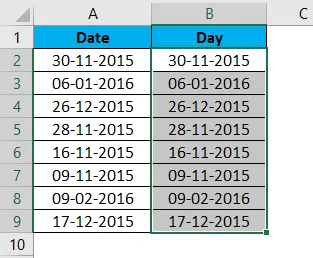
Étape 2: Sous l'onglet ACCUEIL, nous avons une section sur le format des nombres, cliquez sur le menu déroulant.
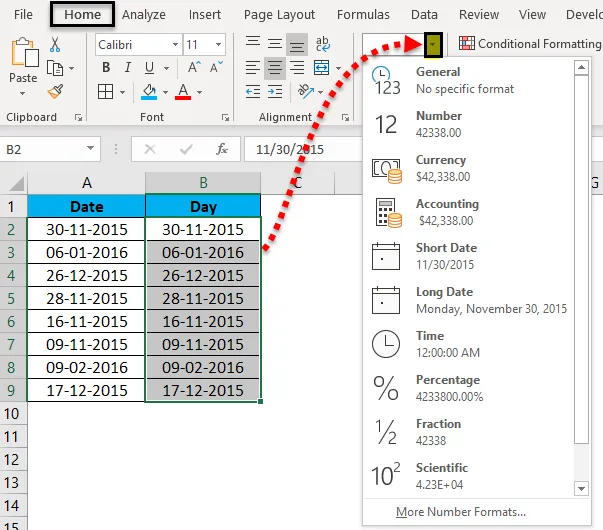
Étape 3: Sélectionnez Long Date dans la liste déroulante.
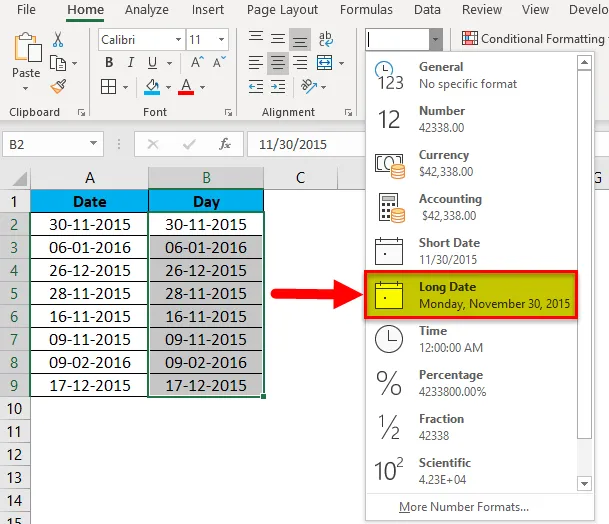
Étape 4: Nous avons maintenant toutes les dates formatées avec le nom du jour, le nom du mois, ainsi que la date et l'année.
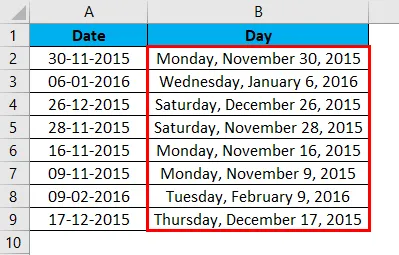
Formule en semaine
Comment pouvez-vous dire le jour de la semaine en regardant la date? Par exemple, si vous avez des dates du 07 janvier 2019 au 13 janvier 2019, comment dites-vous quel est le numéro de jour de la date du 10 janvier 2019 si le début de la semaine est à partir du lundi. Comment savoir le numéro de semaine de la date du 10 janvier si le début de la semaine est le mardi?
Oui, nous pouvons tout dire en utilisant la fonction intégrée appelée WEEKDAY dans Excel. Regardons la syntaxe de la fonction WEEKDAY.
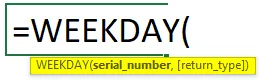
- Numéro de série: Ce n'est rien d'autre que la date à laquelle vous cherchez à trouver le numéro de semaine.
- Type de retour: il s'agit d'un argument facultatif. Vous devez dire à Excel quel est le jour de départ de la semaine. Si vous l'ignorez par défaut, Excel prend l'argument comme date de début de la semaine comme dimanche.
Nous pouvons choisir notre propre début de semaine en choisissant l'un des types de retour suivants.
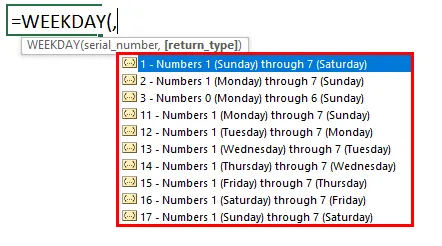
Exemple # 2
Rechercher une semaine à l'aide de la fonction Excel Weekday
Jetez maintenant un œil à l'exemple ci-dessous d'utilisation de la fonction WEEKDAY dans Excel. Prenez les dates ci-dessous et trouvez le numéro du jour dans la semaine.
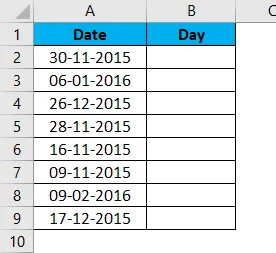
Étape 1: Ouvrez la fonction WEEKDAY dans la cellule B2.
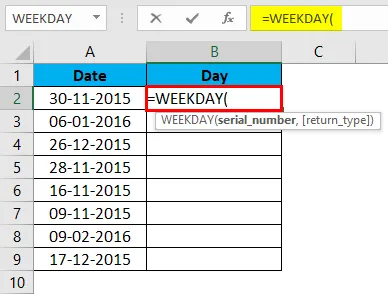
Étape 2: Le numéro de série n'est rien d'autre que la date à laquelle vous trouvez le numéro du jour. Sélectionnez donc la cellule de date A2.
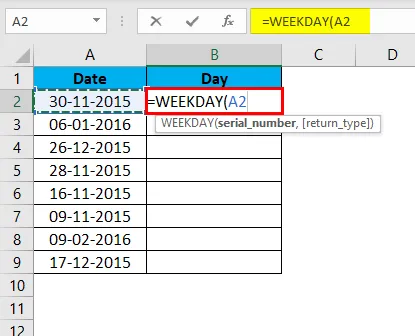
Étape 3: Maintenant, vous devez sélectionner le jour de début de la semaine. Je sélectionne le lundi comme jour de début de la semaine. Afin de sélectionner le jour de début de la semaine, nous pouvons mentionner les chiffres comme indiqué dans l'image ci-dessous.
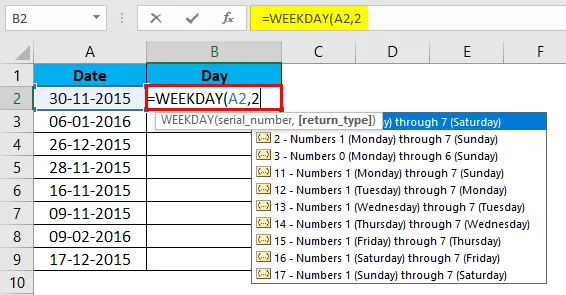
Étape 4: Fermez le support et appuyez sur Entrée, nous avons le numéro du jour dans la semaine.
Remarque: assurez-vous que le format numérique est Général.
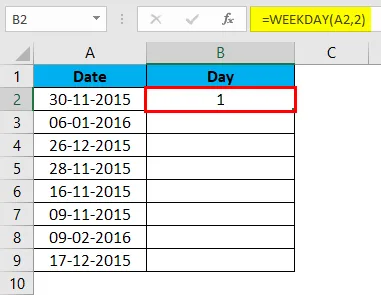
Étape 5: faites glisser la formule vers d'autres cellules pour obtenir les résultats.
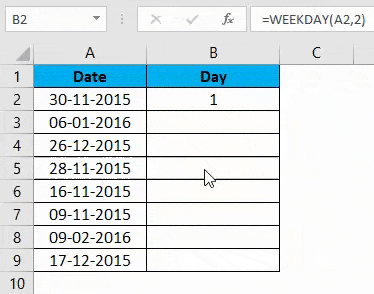
Le 30 novembre 2015 est donc le premier jour de la semaine si le jour de départ est le lundi. Nous pouvons avoir des résultats de 1 à 7 car nous n'avons que 7 jours par semaine.
Exemple # 3
Rechercher la date du week-end à l'aide de la fonction Weekday
Nous pouvons trouver la date du prochain week-end en considérant n'importe quelle date dans Excel. Jetez un œil aux dates ci-dessous pour cet exemple.
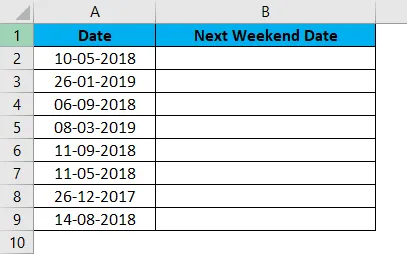
Maintenant, le 10 mai 2018 est le jeudi, la date du week-end est donc le 12 mai 2018, c'est-à-dire le samedi. Comme ça, comment dites-vous la date de début du week-end en fonction de la date si le jour de la semaine commence à partir du lundi?
Nous pouvons dire la prochaine date de week-end avec la combinaison de la condition WEEKDAY & IF dans Excel.
Étape 1: Ouvrez la condition IF dans la cellule B2.
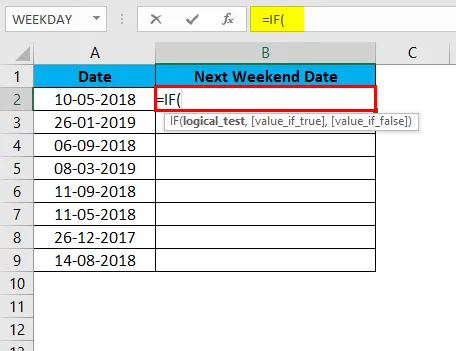
Étape 2: Ouvrez la fonction WEEKDAY dans la condition IF et sélectionnez la date en tant que cellule A2. La date de début de la semaine est le lundi, c'est-à-dire que 2 sont les critères.
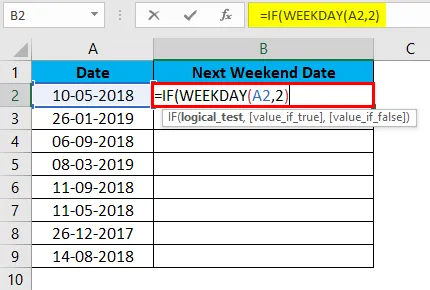
Étape 3: Testez maintenant si la fonction Weekday peut renvoyer 1 comme résultat.
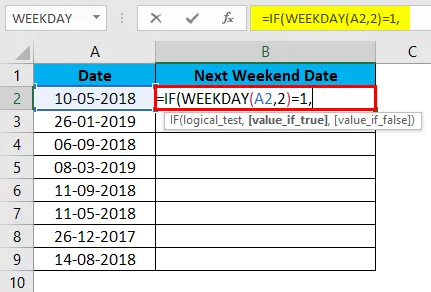
Étape 4: Si le résultat de WEEKDAY est égal à 1, c'est-à-dire lundi, ajoutez donc cinq jours de plus à la date existante, il deviendra samedi.
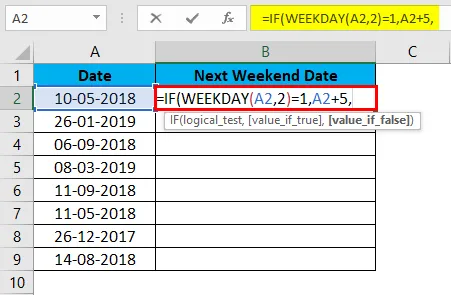
Étape 5: Testez à nouveau si la fonction WEEKDAY peut renvoyer 2 comme résultat. S'il renvoie 2 comme résultat, c'est-à-dire du mardi au mardi, ajoutez 4 jours supplémentaires pour obtenir la date du week-end.
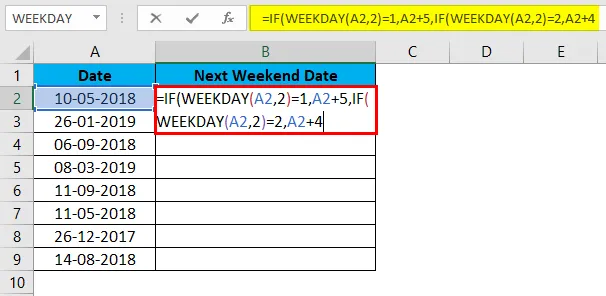
Étape 6: Comme ce test, toutes les conditions jusqu'à ce que la fonction WEEKDAY renvoie 5 comme résultat et ajoutez un jour de moins à la date existante pour obtenir la date du week-end.
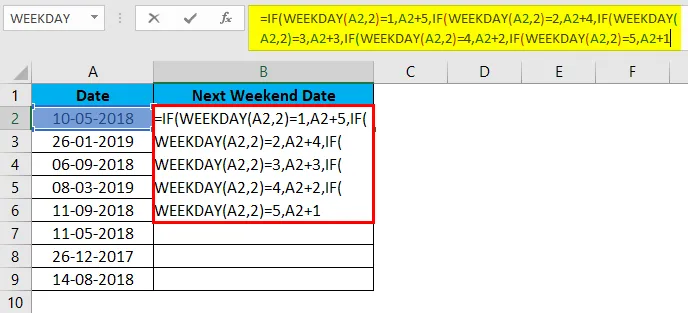
Étape 7: Maintenant, nous avons défini tous les jours de la semaine, mais la date est déjà une date de week-end. Donc, si tous ces résultats sont FAUX, mentionnez le résultat comme «Ceci est la date du week-end».
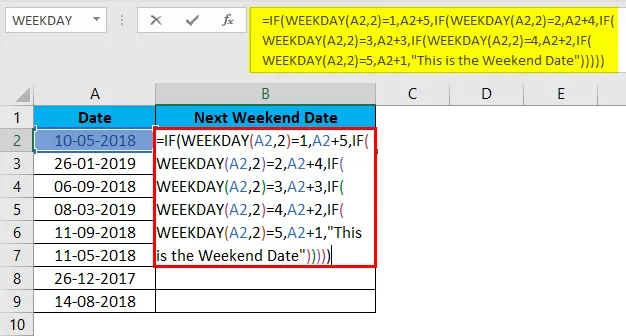
Étape 8: Appuyez sur Entrée et nous obtenons le résultat.
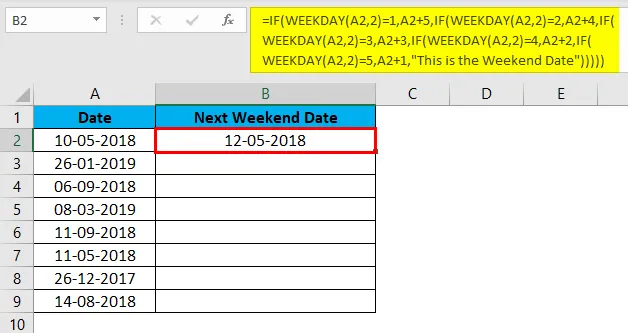
Étape 9: faites glisser la formule vers d'autres cellules pour obtenir les résultats.
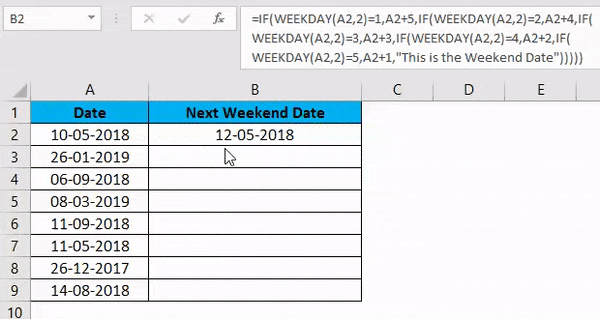
Voici la formule que j'ai utilisée pour trouver la prochaine date de week-end.
= SI (WEEKDAY (A2, 2) = 1, A2 + 5, IF (WEEKDAY (A2, 2) = 2, A2 + 4, IF (WEEKDAY (A2, 2) = 3, A2 + 3, IF (WEEKDAY ( A2, 2) = 4, A2 + 2, IF (WEEKDAY (A2, 2) = 5, A2 + 1, «Ceci est la date du week-end»))))))
Exemple # 4
Trouver le nom du jour de la semaine en utilisant Weekday et choisir la fonction
Nous avons vu que la fonction WEEKDAY renvoie le numéro du jour de la semaine. Mais si nous voulons le nom de ce jour, comment obtenez-vous. Nous pouvons utiliser la fonction CHOISIR + WEEKDAY pour obtenir le nom de la semaine en fonction du nombre donné par la fonction de la semaine.
Voici la formule qui peut nous donner le résultat souhaité.
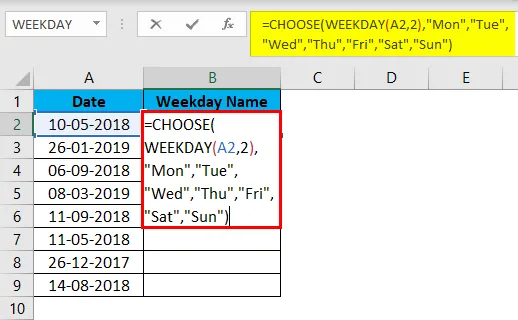
Le résultat sera comme indiqué ci-dessous.
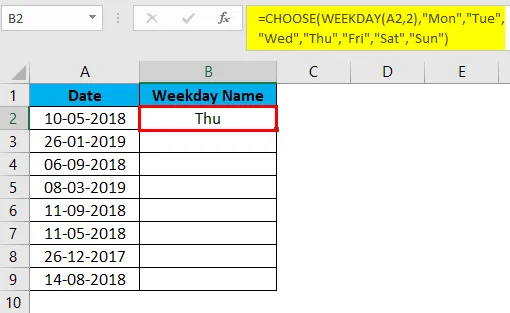
Faites glisser la formule vers d'autres cellules pour obtenir les résultats.
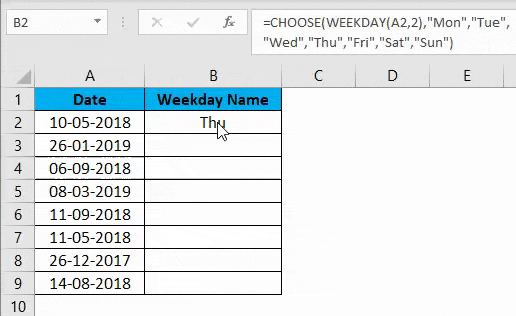
Ici, la fonction WEEKDAY renvoie le numéro du jour de la semaine. Si le jour de la semaine renvoie 1 comme résultat, la fonction CHOISIR choisit Mon comme résultat parce que c'est la 1ère valeur que nous avons passée à l'argument si la semaine renvoie 2 la fonction CHOISIR choisit Tue comme résultat, c'est-à-dire la deuxième valeur de la liste. Comme cela en fonction du nombre donné par la fonction WEEKDAY, la fonction CHOOSE renvoie le résultat.
Choses à retenir
- La fonction WEEKDAY renvoie le numéro du jour de la semaine uniquement.
- Nous pouvons choisir notre propre date de début de semaine en entrant un paramètre approprié à l'argument de type de retour dans la fonction WEEKDAY.
- La fonction TEXTE peut également trouver le nom du jour à partir de la date.
- La fonction WEEKDAY peut nous aider à trouver la date du week-end avec la combinaison d'une condition IF.
Articles recommandés
Cela a été un guide pour Excel Formula pour Weekday. Nous expliquons ici comment trouver un jour de la semaine à l'aide de la formule Weekday dans Excel, ainsi que des exemples pratiques et un modèle Excel téléchargeable. Vous pouvez également consulter nos autres articles suggérés -
- Apprendre la fonction Excel AUJOURD'HUI
- Utilisations de la fonction Excel EOMONTH
- Connaître la fonction de date Excel
- Fonction Excel WORKDAY